
Joseph Goodman
0
3777
924
De fleste af jer vil være velbevandrede i de almindelige måder at forbedre din computers online sikkerhed 7 Top Firewall-programmer, der skal tages i betragtning til din computers sikkerhed 7 Top Firewall-programmer, der skal tages i betragtning til din computers sikkerhed Firewalls er afgørende for moderne computersikkerhed. Her er dine bedste muligheder, og hvilken der passer dig. . Du kan installere en højt klassificeret anti-virussuite 5 Bedste gratis internetsikkerhedssuiter til Windows 5 Bedste gratis internetsikkerhedssuiter til Windows Hvilken sikkerhedssuite har du mest tillid til? Vi ser på fem af de bedste gratis sikkerhedssuiter til Windows, som alle tilbyder anti-virus, anti-malware og realtidsbeskyttelsesfunktioner. , brug en adgangskodemanager, ændre dit operativsystems privatlivsindstillinger 7 Værktøjer til at administrere privatlivsindstillinger i Windows 7 Værktøjer til at administrere privatlivsindstillinger i Windows Hver Windows-version har sine mangler, og brugernes privatliv er en, der hjemsøger dem alle. Vi introducerer dig til syv værktøjer, der kan hjælpe dig med at administrere oprindelige Windows-privatlivsindstillinger. , og meget mere.
Der er dog også mindre kendte måder at give din sikkerhed et løft. En sådan metode er at ændre din DNS-udbyder.
Hvorfor er det en god ide at ændre din DNS? Hvilke sikkerhedsfordele medfører det? Fortsæt med at læse for at finde ud af det.
Hvad er DNS?
Inden vi forklarer, hvorfor det er en god ide at ændre din DNS, lad os præcisere, hvad DNS er. Hvis du allerede er bekendt med begrebet, er du velkommen til at springe dette afsnit over.
DNS står for Domain Name System. Du kan tænke på det som telefonbogen på Internettet. Det er teknologien, der oversætter den nemt huskelige URL på et websted (www. [Navn] .com) til en numerisk IP-adresse. IP-adresser er, hvordan enheder, computere og tjenester er placeret på et netværk.
Din ISP dirigerer automatisk din trafik gennem sine egne DNS-servere, men der er masser af tredjeparts tilbud at vælge imellem. Fra et sikkerhedsmæssigt synspunkt er tredjepartsindstillinger ofte meget bedre end en ISP's DNS-servere.
1. DNSSEC
DNS-teknologi er overvejende sårbar over for to vigtigste angrebsvektorer: forfalskning af angreb og denial-of-service, (DoS) angreb.
Forfalskningsangreb har til formål at omdirigere dig fra legitime til ondsindede websteder. De fører til cache-forgiftning; beskadigede data introduceres til en DNS-opløsers cache, og du bliver gentagne gange ledet til en forkert IP-adresse.
Medierne dækker ofte DoS-angreb, og offentligheden har en bedre forståelse af dem. Hackere bruger dem til direkte direkte trafik til et websted ved hjælp af en forfalsket IP-adresse. Det aktuelle websted bliver typisk utilgængeligt.
DNSSEC er de facto løsningen på disse trusler - men udbydere har ikke implementeret det universelt. I skrivende stund tilbyder de fleste internetudbydere ikke DNSSEC på deres DNS-servere. Masser af tredjeparter, inklusive Google og OpenDNS, leverer det.
Teknologien betyder effektivt, at din maskine ikke kan blive fanget af falske angreb eller DoS-angreb; underskrifter bliver umulige at forfalde uden adgang til private nøgler, og beslutningstagere afviser ethvert svar, der indeholder forkerte nøgler.
2. DNS-over-HTTPS
Tredjeparts DNS-servere er også begyndt at introducere DNS-over-HTTPS-teknologi.
De fleste DNS-forespørgsler sendes enten ved hjælp af en UDP- eller TCP-forbindelse uden kryptering. Dette har naturligvis sikkerhedsmæssige konsekvenser: Du vil være sårbar over for aflytning, spoofing og manipulation blandt andet. Du er især i fare, hvis du ofte får svar fra rekursive DNS-opløsere.
DNS-over-HTTPS tillader, at DNS-forespørgsler løses ved hjælp af en krypteret HTTPS-forbindelse i stedet. Det fungerer sammen med DNSSEC for at give brugerne autentificerede ende-til-ende DNS-opslag. Som sådan forbedres sikkerheden mellem en klient og en rekursiv resolver i høj grad.
Googles DNS-servere har brugt teknologien siden april 2016.
3. Beskyttelse mod phishing
Du skal være bekendt med phishing-svindel Sådan finder du en phishing-e-mail Sådan finder du en phishing-e-mail Det er svært at fange en phishing-e-mail! Svindlere udgør som PayPal eller Amazon og prøver at stjæle din adgangskode og kreditkortoplysninger, og deres bedrag er næsten perfekt. Vi viser dig, hvordan du finder stedet svig. . Kort sagt, de er cyberkriminelle, der forsøger at få dig til at opgive meget følsomme oplysninger. En e-mail eller et websted vil typisk udgøre en legitim forretning og bede dig om at indtaste dine bankoplysninger, adresse eller andre personlige data.
Nogle tredjeparts DNS-servere - inklusive OpenDNS - tilbyder phishing-beskyttelse. Selvom det er sandt, at de fleste moderne browsere nu inkluderer indbygget phishing-beskyttelse, er OpenDNS-funktionen nyttig, hvis du skal bruge en gammel browser på et kontornetværk, eller du kører Windows XP og ikke kan bruge en browser ud over Internet Explorer 6.
Vær advaret, funktioner som phishing-beskyttelse er en afvejning: jo flere ekstra tjenester din DNS inkluderer, jo langsommere vil den køre.
4. Forældrekontrol
De oprindelige forældrekontrolfunktioner i Windows Check ud De nye Windows 10-muligheder for forældrekontrol Tjek de nye Windows 10-forældrekontrolindstillinger. Windows 10-forældrekontrolrapporterne indeholder detaljer om dit barns online adfærd og aktivitet. Nogle forældre er forskrækkede, mens andre glæder sig over det. Lad os se på, hvordan du bruger disse indstillinger til at sikre din computer. er kommet langt siden lanceringen af Windows 10, mens tilbudet på Mac altid har været rimeligt stærkt.
Imidlertid er begge operativsystemers værktøjer afhængige af styring af kontrollerne på en bruger-for-bruger-basis. Hvis dit barn tilfældigvis begynder at bruge din maskine på en voksenkonto, kan de ved en fejltagelse snuble over det sindige indhold.
Nogle DNS-servere tilbyder en løsning på paradokset. For eksempel giver OpenDNS dig mulighed for at konfigurere sortlistede og hvidlistede sider fra sit websted. Du kan endda blokere hele kategorier af websteder - nyttige til at holde dine børn væk fra sociale medier, når de skal lave deres hjemmearbejde.
Bedst af alt, OpenDNS giver dig mulighed for at indstille forældrekontrol på netværksniveau: det vil beskytte alle dine telefoner, laptops, tablets og spilkonsoller.
Sådan ændres din DNS
Hvordan du ændrer din DNS-server afhænger af hvilket operativsystem du bruger. Jeg vil kun detaljerede oplysninger om processen til Windows og Mac (der er for mange Linux-varianter til at dække dem alle). Du kan også ændre DNS-indstillingerne på din router, men igen er permutationerne for mange til at dække her.
vinduer
Hvis du kører Windows Sådan ændrer du dine DNS-indstillinger på Windows (og hvorfor du muligvis vil) Sådan ændrer du dine DNS-indstillinger på Windows (og hvorfor du muligvis ønsker at) DNS er en vigtig del af browsing på internettet, men DNS-servere, dit system bruger, er ikke sat i sten. Sådan ændres det. , skal du gå til Network and Sharing Center for at foretage ændringerne. Højreklik på dit Wi-Fi-ikon på værktøjslinjen, og vælg Åbn netværk og delingscenter. Klik derefter på navnet på dit Wi-Fi-netværk.
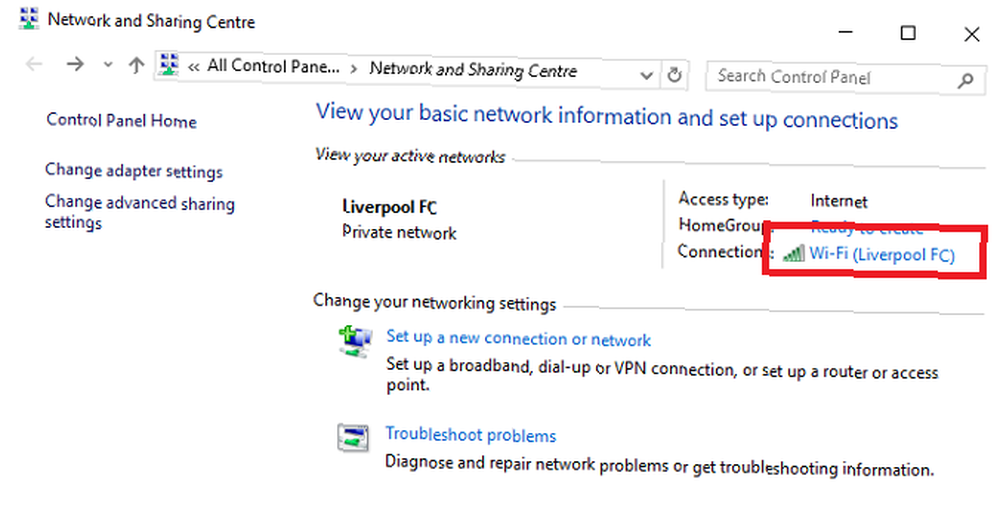
Klik på i det nye vindue Ejendomme.
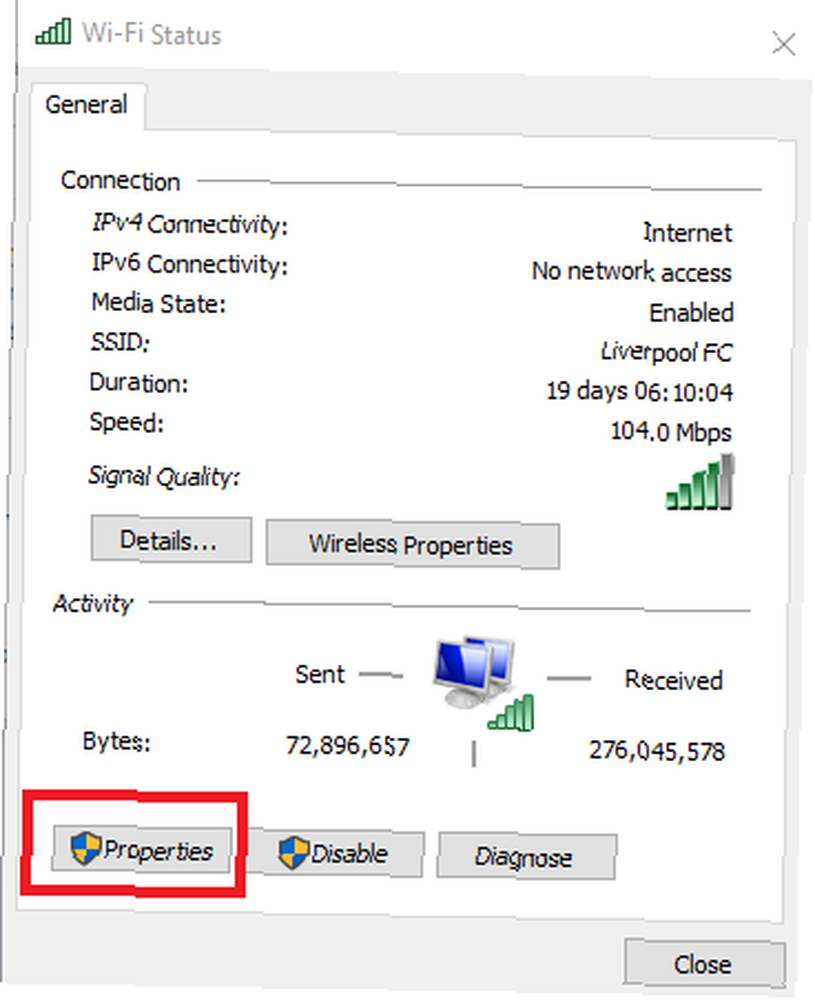
Fremhæv Internetprotokol version 4 (TCP / IPv4) og klik Ejendomme.
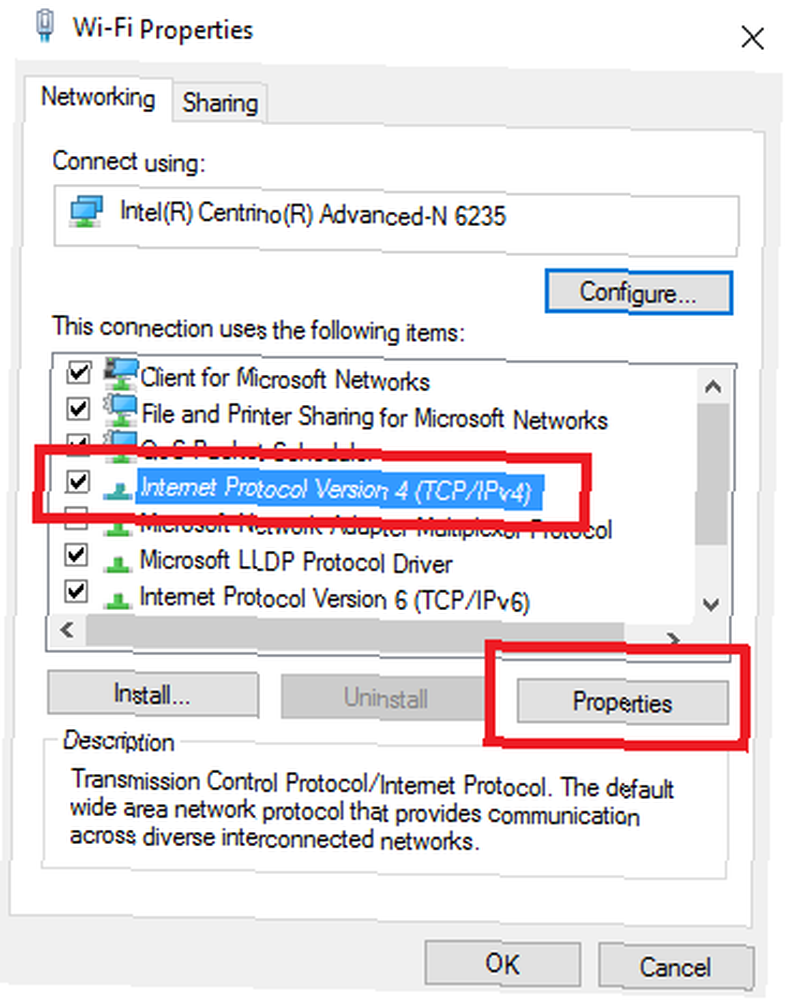
Til sidst markerer du afkrydsningsfeltet ud for Brug følgende DNS-serveradresser og indtast den valgte udbyder. Hvis du vil tilføje mere end to, skal du klikke på Fremskreden.
Mac
Processen er forskellig, hvis du bruger en Mac Sådan ændres dine DNS-indstillinger på Mac (og hvorfor du muligvis vil) Sådan ændres dine DNS-indstillinger på Mac (og hvorfor du muligvis vil) Din Mac håndterer DNS-indstillinger automatisk, men du kan ændre disse let. Her er, hvordan du specificerer en anden DNS-adresse i macOS. .
For at begynde skal du åbne Apple-menu og klik på Systemindstillinger.
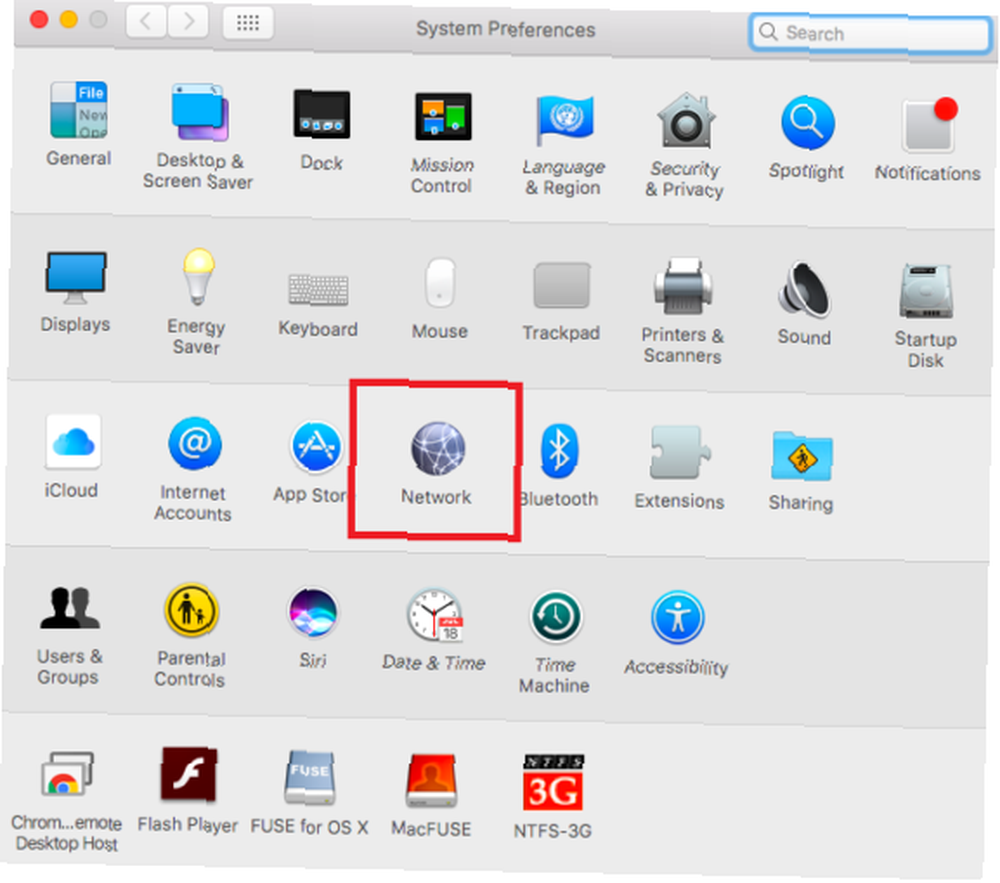
Derefter skal du gå til Netværk> Avanceret> DNS.
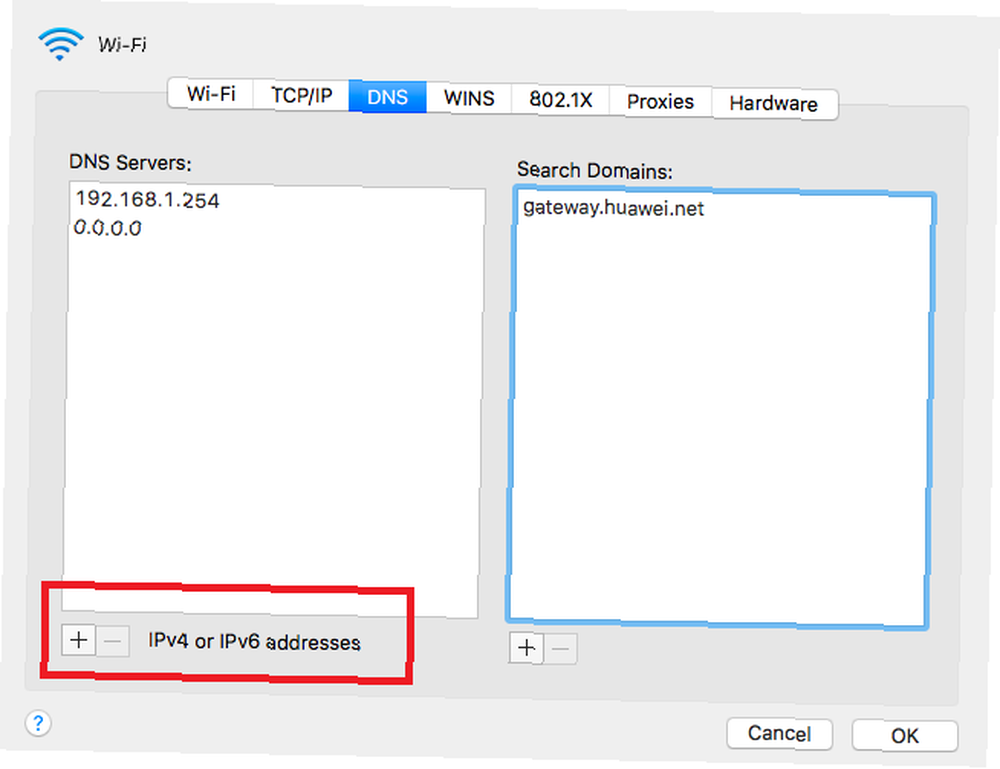
Til sidst skal du klikke på + under venstre kolonne, og indtast din nye DNS-serveradresse.
Har du ændret din DNS-udbyder?
Efter at have læst artiklen, håber jeg, at du har en klar forståelse af, hvad en DNS-server er, hvilke fordele du kan nyde ved at ændre den, og hvordan du ændrer den.
Nu er det din tur til at give nogle input. Jeg vil meget gerne vide, hvilken DNS-udbyder du bruger. Hvorfor valgte du det frem for sine konkurrenter? Hvilke funktioner tilbyder den?
Som altid kan du efterlade dine historier og meninger i kommentarfeltet nedenfor.
Billedkredit: MOHD BAHIRI BIN IBRAHIM via Shutterstock.com











